Kaip įdiegti “Beast TV IPTV” ant “Firestick”
>
Šiame vadove išmoksite įdiegti „Beast TV IPTV“ „FireStick“. Šis vadovas veikia „FireStick 2nd Gen“, „FireStick 4K“, „Fire TV Cube“, taip pat kai kuriems senesniems „Fire TV“ įrenginiams..
„Beast TV“ yra ekonomiška IPTV paslauga, siūlanti daugiau nei 2500 kanalų už 15 USD per mėnesį. Ši IPTV paslauga apima tiek HD, tiek SD kanalus.
„Beast TV“ programą galite įdiegti „Android“ įrenginiuose. Paslauga taip pat veikia „iOS“, „Kompiuteriai“, „MAG“ įrenginiuose ir „Kodi“.
Beast TV mes taip pat įtraukėme į savo populiariausių IPTV paslaugų sąrašą.
Contents
Kaip įdiegti „Beast TV IPTV“ „FireStick“
Šiame skyriuje apimsime tris proceso aspektus:
- Užsiregistruokite „Beast TV“ IPTV paskyroje
- Leisti / įjungti Programos iš nežinomų šaltinių „FireStick“ nustatymuose
- Įdiekite „Beast TV IPTV“ „FireStick“
Dėmesio: Perskaitykite prieš tęsdami
Visame pasaulyje vyriausybės ir IPT stebi savo vartotojų internetinę veiklą. Jei jūsų įrenginyje rastumėte srautiniu būdu saugomą autorių teisių saugomą turinį, galite patekti į rimtas bėdas. Šiuo metu jūsų IP yra matomas visiems. Primygtinai rekomenduoju gauti gerą VPN ir paslėpti savo tapatybę, kad jūsų filmų žiūrėjimo patirtis nepasisuktų blogai.
aš naudoju „ExpressVPN“ kuris yra greičiausias ir saugiausias VPN pramonėje. Tai labai lengva įdiegti į bet kurį įrenginį, įskaitant „Amazon Fire TV Stick“. Taip pat pridedama 30 dienų pinigų grąžinimo garantija. Jei jums nepatinka jų paslaugos, visada galite paprašyti grąžinti pinigus. „ExpressVPN“ taip pat turi specialų susitarimą, kur galite gaukite 3 mėnesius nemokamai ir sutaupykite 49% pagal metinį planą.
- Kaip įdiegti VPN „FireStick“ / „Fire TV“
- Kaip įdiegti VPN kituose srautinio perdavimo įrenginiuose
1 dalis: prisiregistruokite prie „The Beast TV“ paskyros
Pirmas dalykas, kurį turite padaryti, tai prisiregistruoti prie paskyros ir nusipirkti IPTV prenumeratą
1. Kompiuterio ar mobiliojo telefono interneto naršyklėje atidarykite šią nuorodą: https://beastiptv.com/beast-tv-iptv/
Kai esate čia, slinkite žemyn iki skyriaus, kuriame rodomi „Beast TV“ kainų planai
„Beast TV“ šiuo metu siūlo šiuos tris planus:
- 15 USD mėnesio planas
- 40 USD planas galioja 3 mėnesius
- 60 USD planas galioja 6 mėnesius
Kiekvienas planas leidžia iki 4 jungčių ir 1 MAC ryšį.
Visi šie planai turi tas pačias savybes, išskyrus trukmę.
Aš rekomenduoju pasirinkti mėnesio planą, nes sunku pasakyti, kiek laiko šios paslaugos išliks versle.
Pasirinkite planą ir spustelėkite Registruotis!
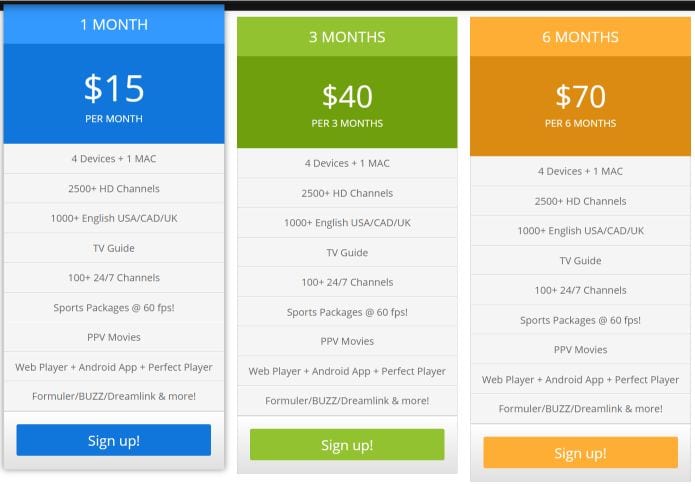
2. Kitame puslapyje pasirinkite a Vartotojo vardas ir Slaptažodis
Svarbu !!! Tai yra APK / programos prisijungimo vartotojo vardas ir slaptažodis. Saugokite detales. Tačiau taip pat galite juos nuskaityti iš savo internetinės paskyros.
Spustelėkite Tęsti Pereiti
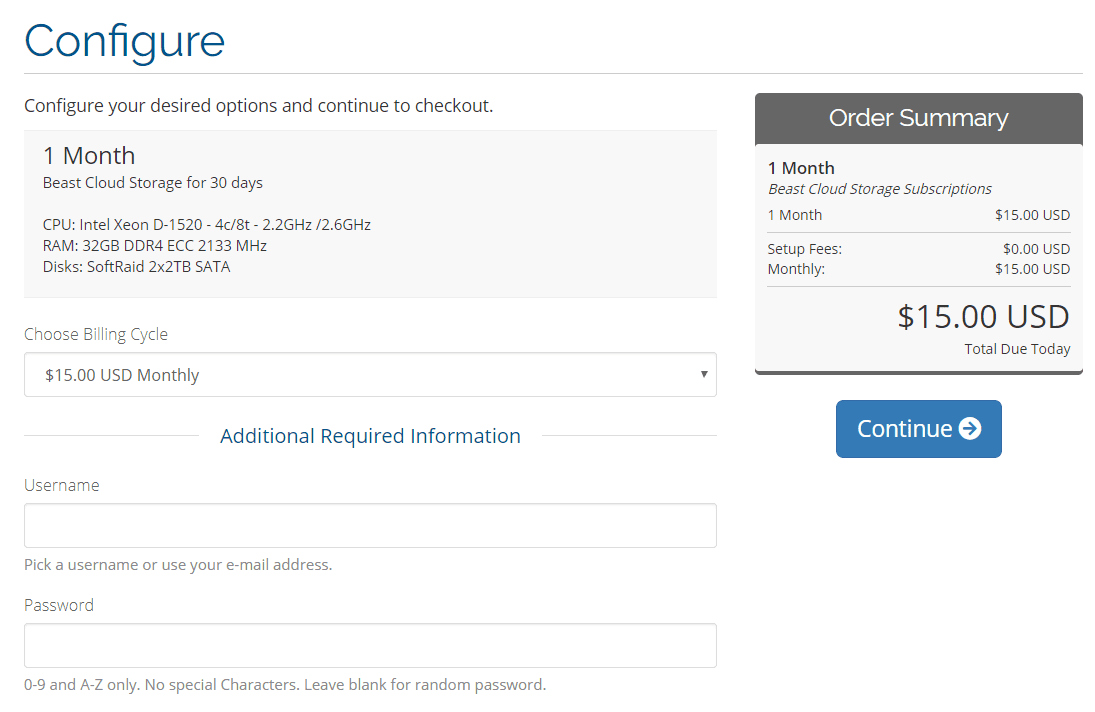
3. Peržiūrėkite informaciją kitame puslapyje ir spustelėkite Patikrinimas
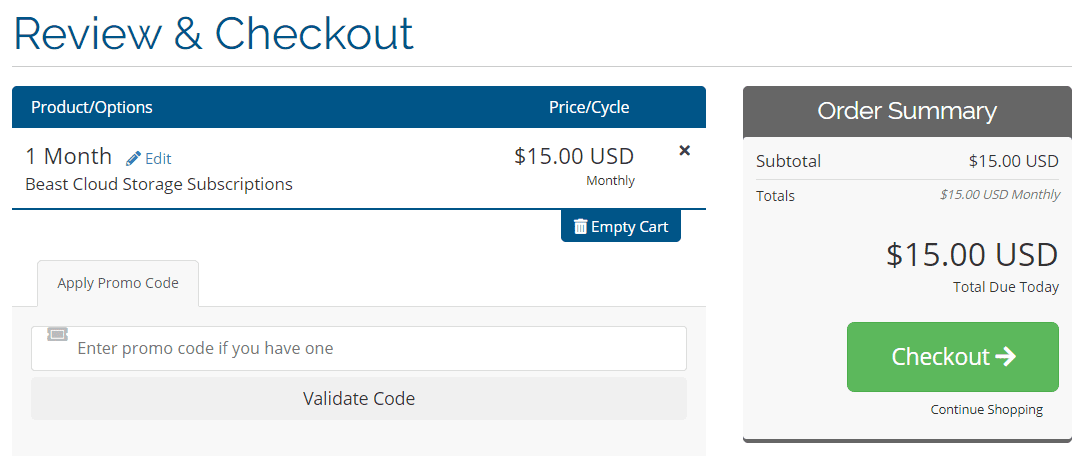
4. Kasos puslapyje turite įvesti savo registracijos informaciją, įskaitant savo vardą, el. Pašto adresą, telefono numerį, adresą ir kt.
Užpildykite reikiamą informaciją ir slinkite žemyn
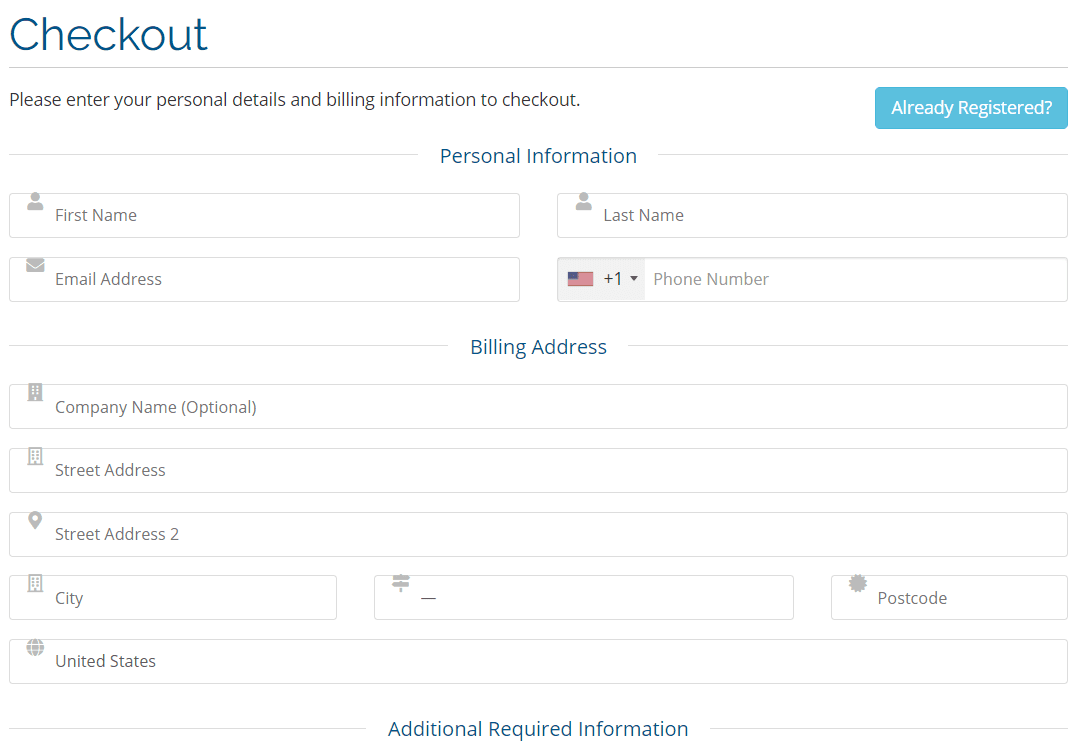
5. Apatinėje to paties puslapio dalyje „Paskyros sauga“ pasirinkite savo internetinės paskyros slaptažodį
Atminkite, kad tai NE APK prisijungimo slaptažodis. Jūs jau sukūrėte APK prisijungimo slaptažodį atlikdami 2 veiksmą. Šis slaptažodis skirtas prisijungti prie savo internetinės sąskaitos el. Pašto adresu https://beasthosts.com/clientarea.php.
Šiuo metu „PayPal“ yra TIK mokėjimo būdas
Pažymėkite perskaitytą langelį ir sutinku su paslaugų teikimo sąlygomis
Spustelėkite Užpildykite užsakymą

Kitame puslapyje jūsų bus paprašyta įvesti „PayPal“ sąskaitos duomenis ir užbaigti operaciją
2 dalis: Įgalinkite programas iš nežinomų šaltinių
Prieš diegdami „Beast IPTV“ „FireStick“ (ar tuo pačiu bet kurios trečiosios šalies programą), turite įjungti Programos iš nežinomų šaltinių.
Štai kaip tai padaryti:
1. Įjunkite „FireStick“ ir palaukite, kol pasirodys pagrindinis ekranas
Štai kaip atrodo pagrindinis ekranas
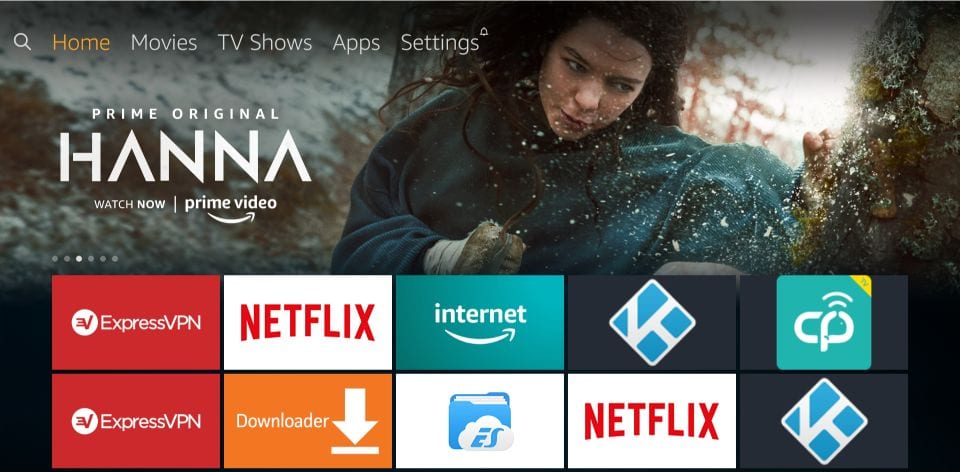
2. Eikite į viršutinę pagrindinio ekrano dalį ir pasirinkite Nustatymai meniu juostoje

3. Dabar slinkite į dešinę ir atidarykite parinktį Mano „Fire Fire“ televizija
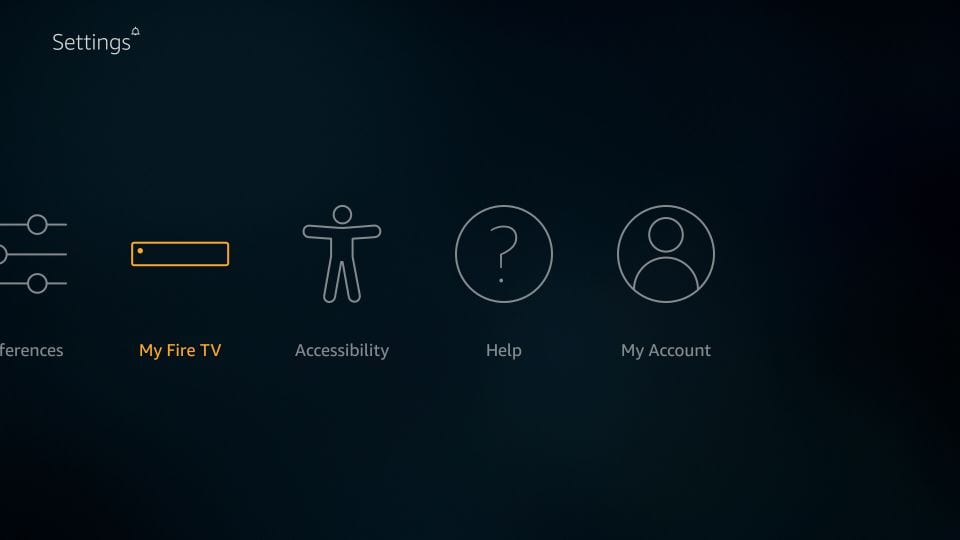
4. Čia mes spustelėsime Gamintojo nustatymai
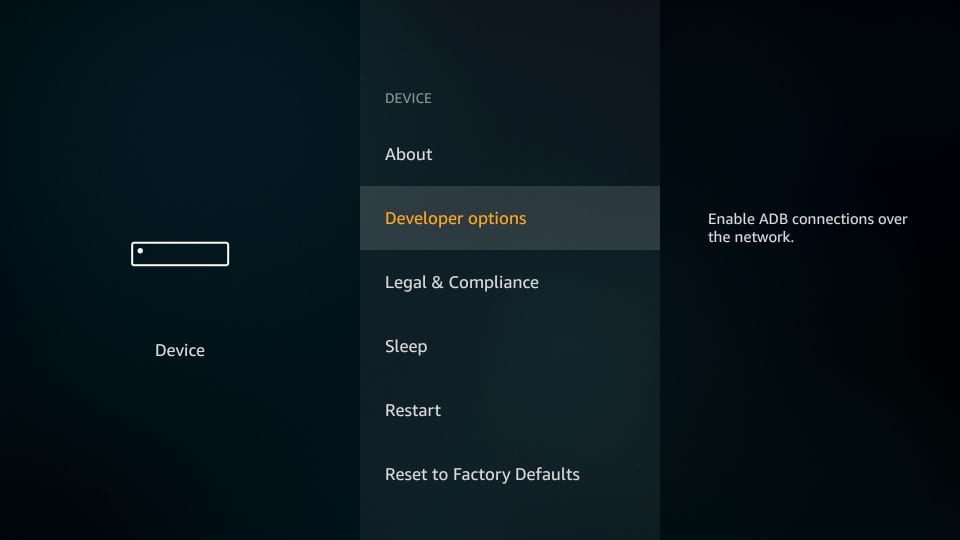
5. Kitame ekrane rasite parinktį Programos iš nežinomų šaltinių
Jei jis jau įjungtas, jokių papildomų veiksmų nereikia
Jei jis išjungtas, spustelėkite jį vieną kartą
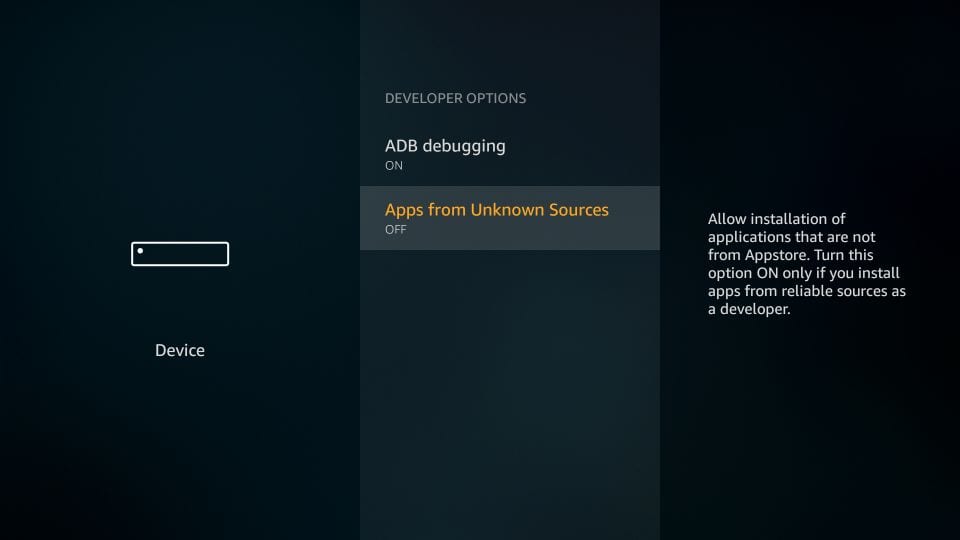
6. „FireStick“ sugeneruos įspėjimo raginimą
Spustelėkite Įjungti tęsti
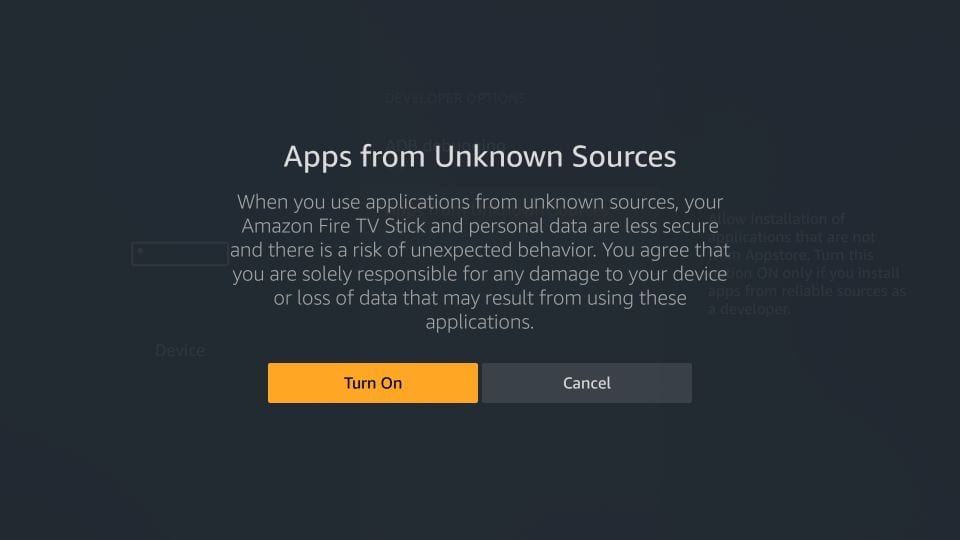
Dabar galite pradėti atlikti „Beast TV IPTV“ diegimo veiksmus „Amazon FireStick“
3 dalis: Įdiekite „Beast TV APK“ „FireStick“
Norėdami įdiegti programą į „FireStick“ arba „Fire TV“ įrenginį, atlikite toliau nurodytus veiksmus:
1. Vėl eikite į pagrindinį „FireStick“ ekraną
Norėdami atidaryti, spustelėkite meniu objektyvo piktogramą viršutinėje kairėje pusėje esančioje meniu juostoje Paieška

2. Šiame ekrane įveskite vardą Siuntėjas
Mes naudosime šią programą, kad pašalintume „Beast TV“ „FireStick“
Kai ieškos pasiūlymuose matote „Downloader“, spustelėkite jį
Tada vykdykite ekrane pateikiamus nurodymus kituose languose ir įdiekite „Downloader“ programą
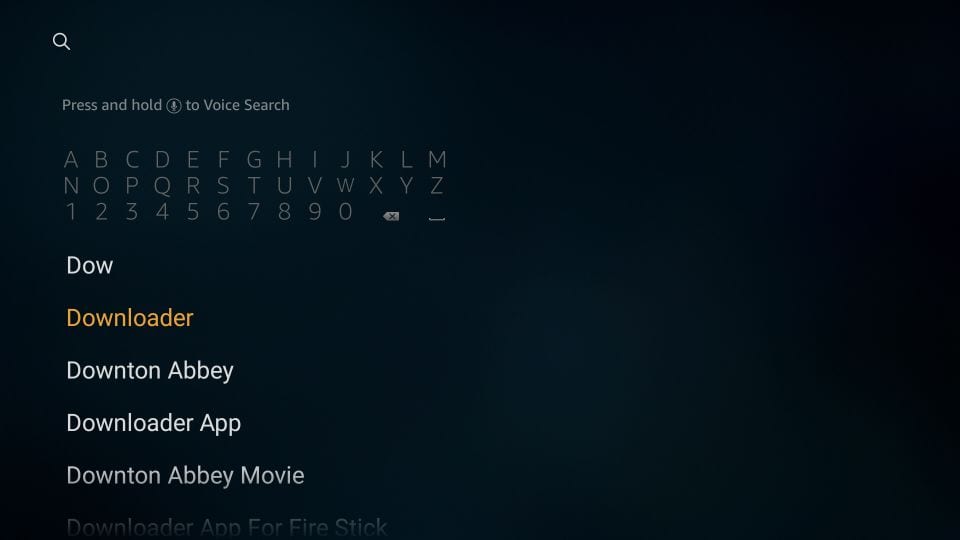
3. Dabar galite paleisti „Downloader“ programą
Atsisakykite visų iššokančiųjų langų, kurie rodomi pirmą kartą vykdant, kol pamatysite šį ekraną (vaizdas žemiau)
Spustelėkite ten, kur matote http: // (paryškinta žemiau esančiame paveikslėlyje)
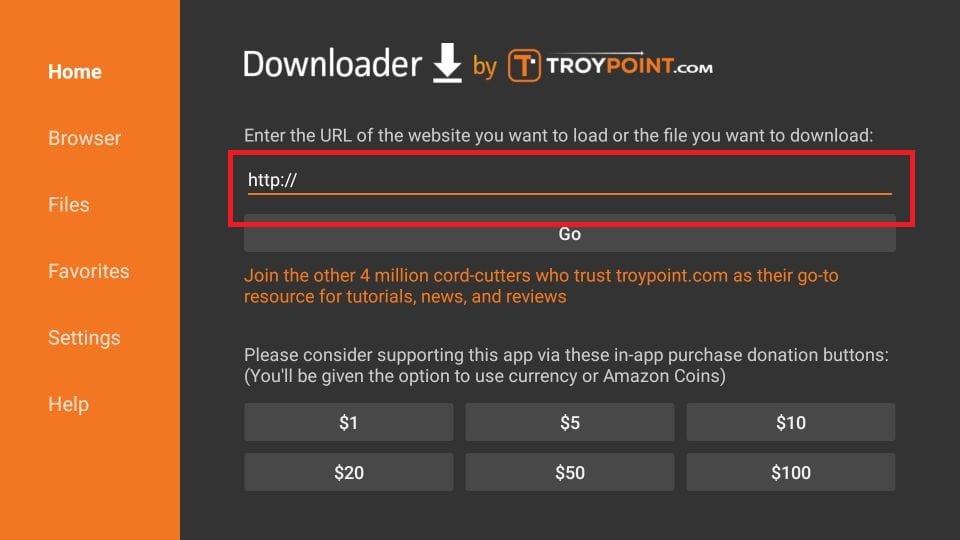
4. Įveskite šį URL naudodami ekrano klaviatūrą: http://apk.beastiptv.com
Bent kartą patikrinkite URL ir įsitikinkite, kad įvedėte teisingai
Spustelėkite EI Pereiti
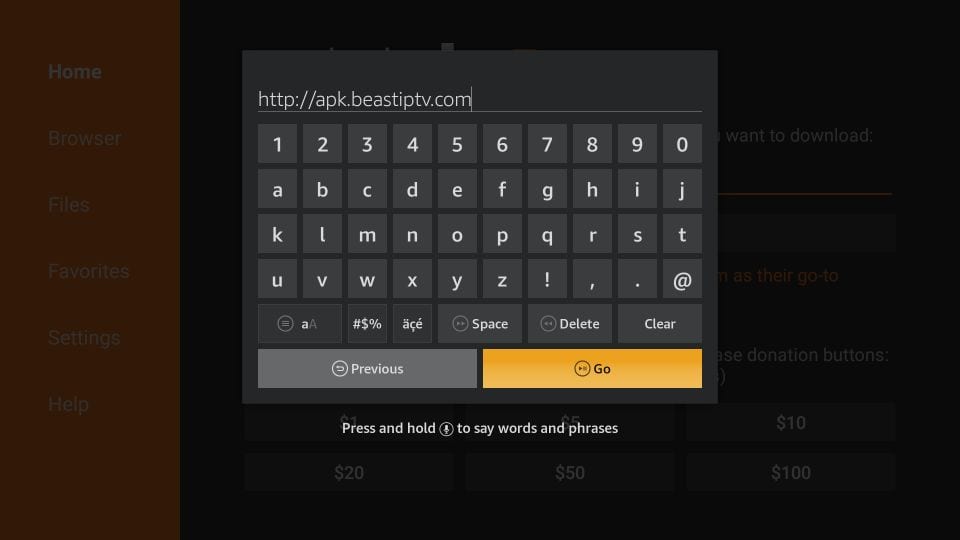
5. „Downloader“ programa turėtų prisijungti prie serverio ir akimirksniu pradėti atsisiųsti „Beast TV APK“ „FireStick“
Tai užtruks kelias sekundes. Palaukime!
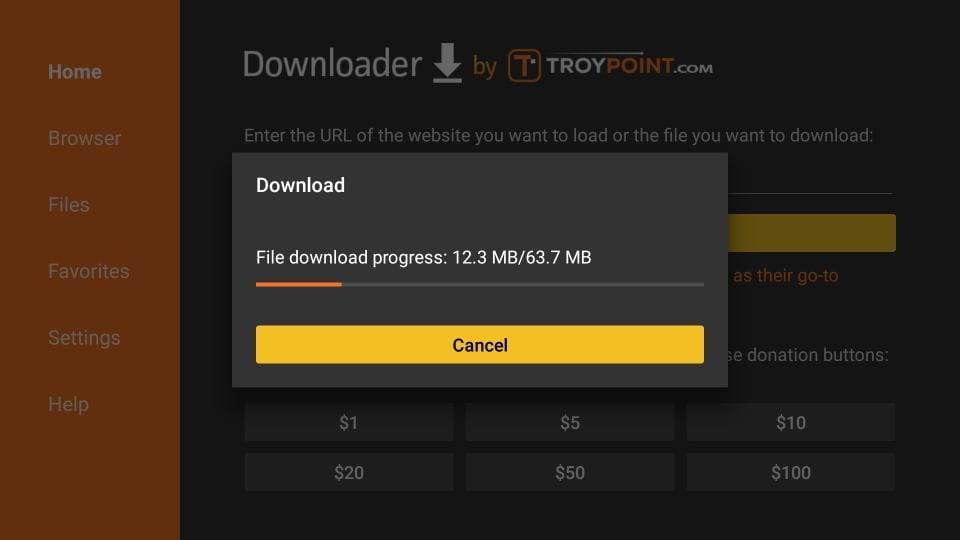
6. Kai APK atsisiųsite, pamatysite šį iššokantį langą
Spustelėkite Diegti
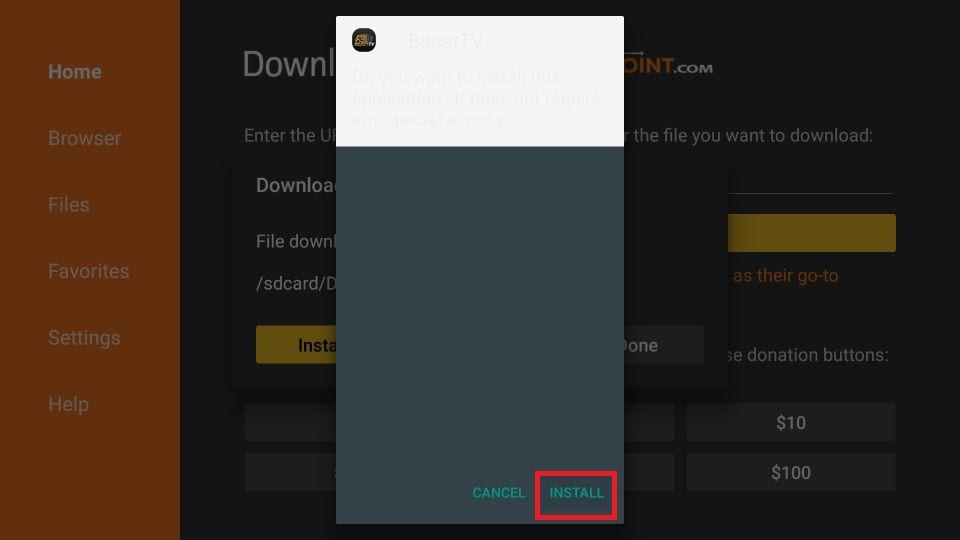
7. Dabar „Beast TV“ programa bus įdiegta jūsų įrenginyje
Vėl palaukite kelias sekundes!
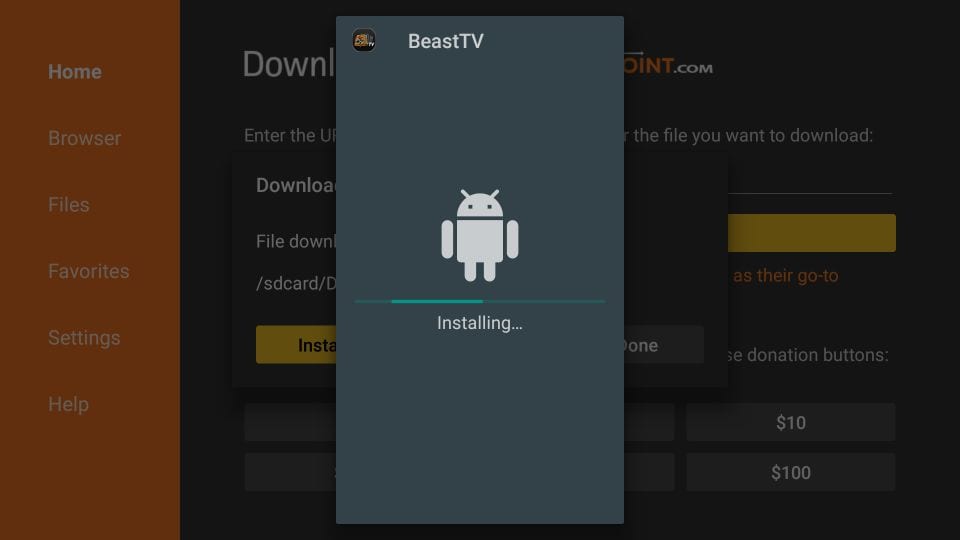
8. Diegimas baigtas (kaip matote pranešimą „App Installed“)
Jei norite paleisti „Beast TV“ dabar, galite spustelėti ATIDARYTI
Tačiau aš rekomenduoju spustelėti Atlikta, kad grįžtumėte į „Downloader“ programą ir ištrintumėte APK failą, kurį prieš kurį laiką atsisiuntėme. Tai išvalys vietą jūsų įrenginyje
Spustelėkite PADARYTA
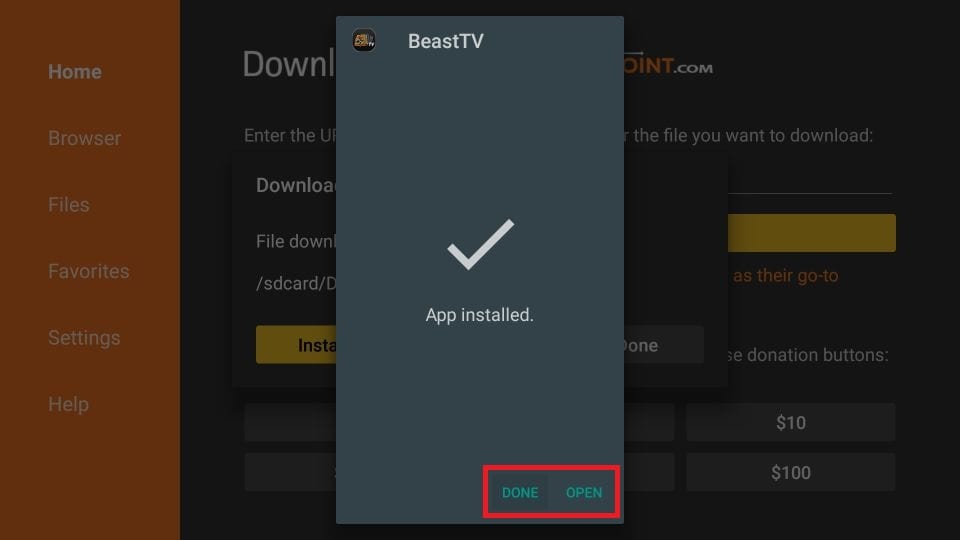
9. Spustelėkite Ištrinti ant šios raginimo
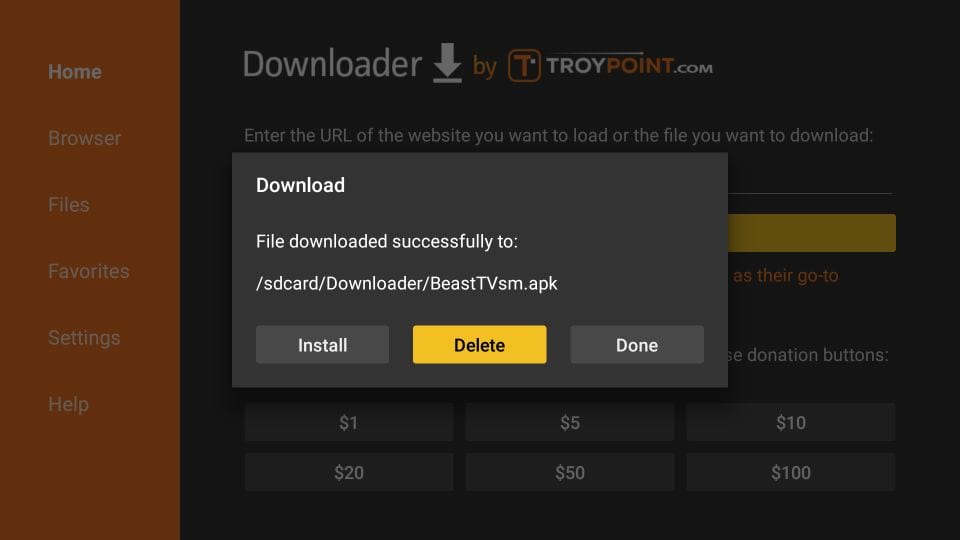
10. Ir, Ištrinti vėl
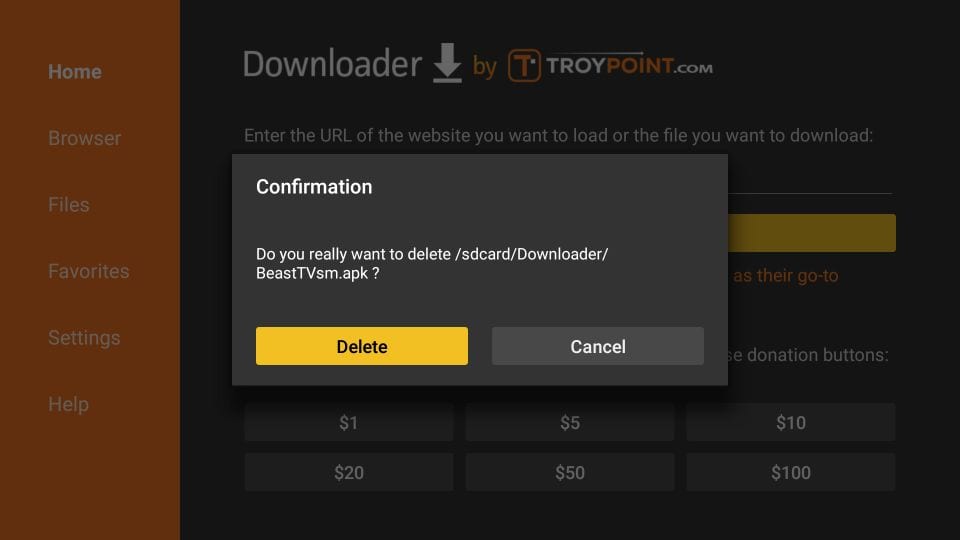
Puiku! Sėkmingai įdiegėte „Beast IPTV“ „FireStick“
Kaip naudotis žvėries IPTV „FireStick“
Šiame skyriuje aptarsime šiuos dalykus:
- Kaip pasiekti „Beast“ televiziją „FireStick“
- Kaip prisijungti prie „Beast TV“ programos
1 dalis: „FireStick“ televizoriaus pasiekimas
Jei jau žinote, kaip pasiekti ir atidaryti programas „FireStick“, praleiskite šią dalį ir pereikite prie kitos.
Eikite į pagrindinį „FireStick“ ekraną. Slinkite žemyn ir pasirinkite antrą eilutę. Jis pavadintas Jūsų programos & Kanalai
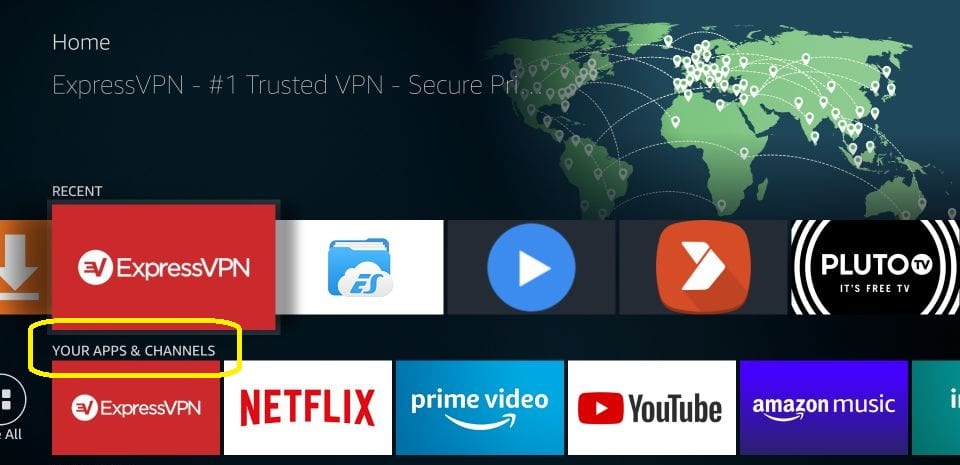
Dabar naudokite kairįjį naršymo mygtuką ir atidarykite Matyti viską (tai yra pirmasis pasirinkimas šioje eilutėje)
Nerandate „See All“? Taip yra todėl, kad neįdiegėte daugybės programų. Tokiu atveju eikite į programos „Jūsų programos“ pabaigą & Kanalai, kuriuose rasite „Beast TV IPTV“ programą
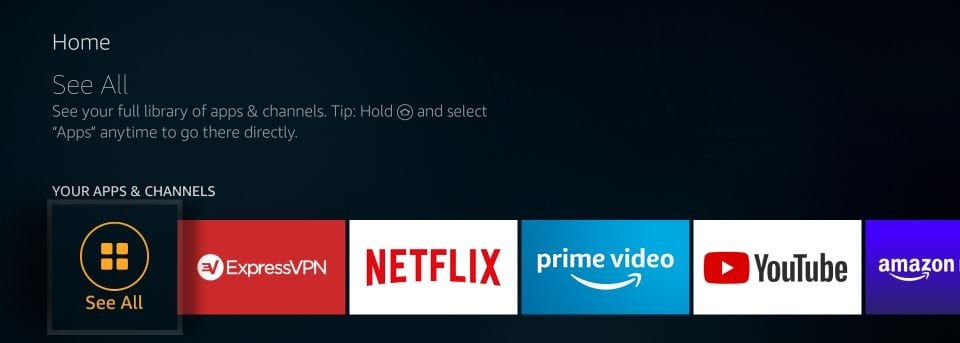
Slinkite žemyn iki apačios ir spustelėkite „Beast TV“ programą, kad ją atidarytumėte
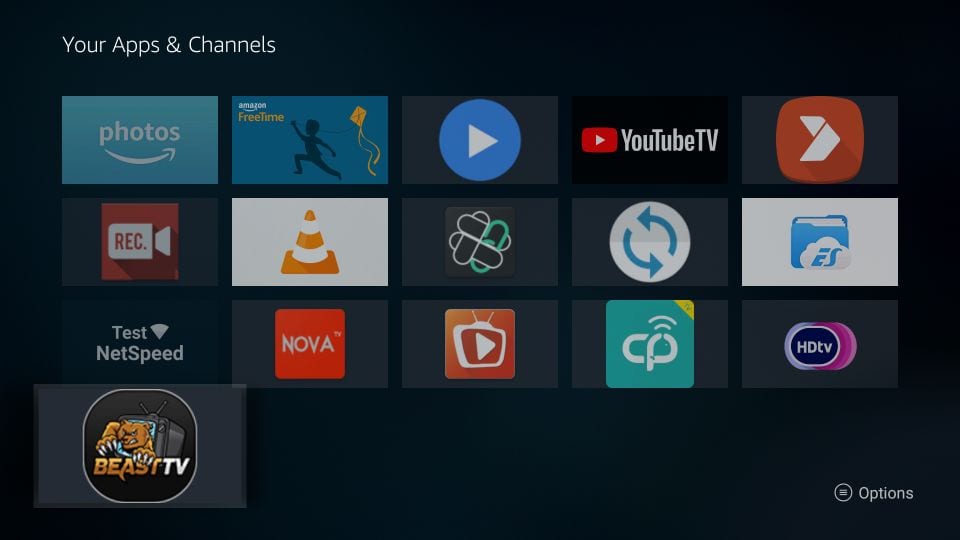
Jei norite perkelti programą į pagrindinį ekraną, paspauskite 3 eilučių mygtuką nuotolinio valdymo pulte „FireStick“.
Televizoriaus apatiniame dešiniajame kampe rodomas iššokantis popierius
Spustelėkite Judėk
Dabar perkelkite programą į pirmąją eilę
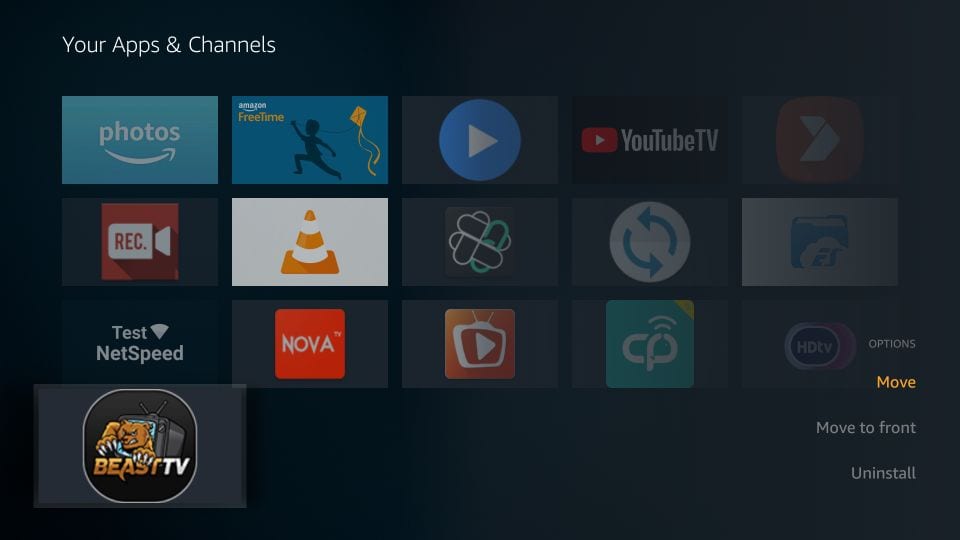
2 dalis: Kaip prisijungti prie „Beast TV“
Kai atidarote programą, tai yra langas, kurį matote
Spustelėkite Pridėti paskyrą
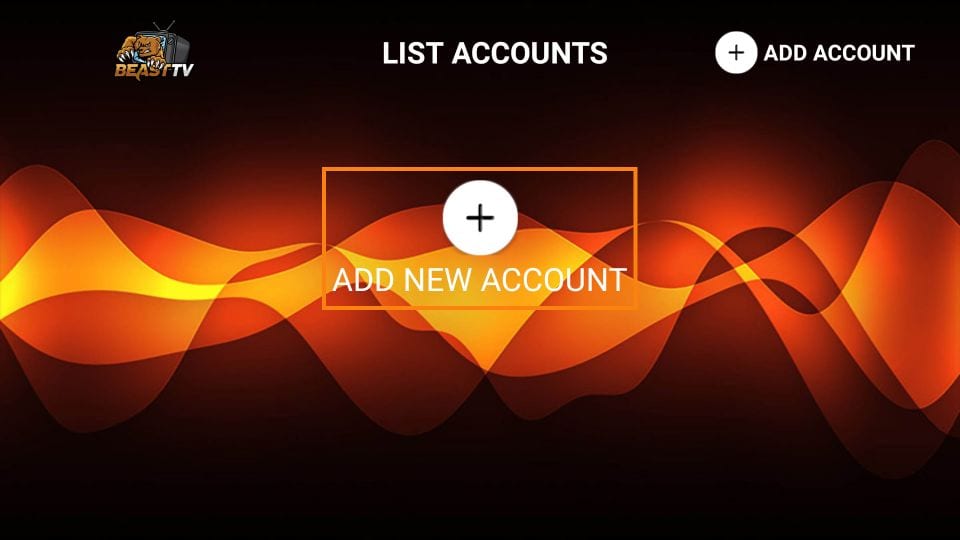
Šiame ekrane įveskite šią informaciją:
- vardas: Bet koks vardas jums patinka
- Vartotojo vardas: Jūsų programos / APK vartotojo vardas, kurį sukūrėte prisiregistruodami
- Slaptažodis: Jūsų „Beast TV“ programos / APK prisijungimo slaptažodis, kurį sukūrėte prisiregistruodami
Spustelėkite Pridėti paskyrą mygtuką tęsti
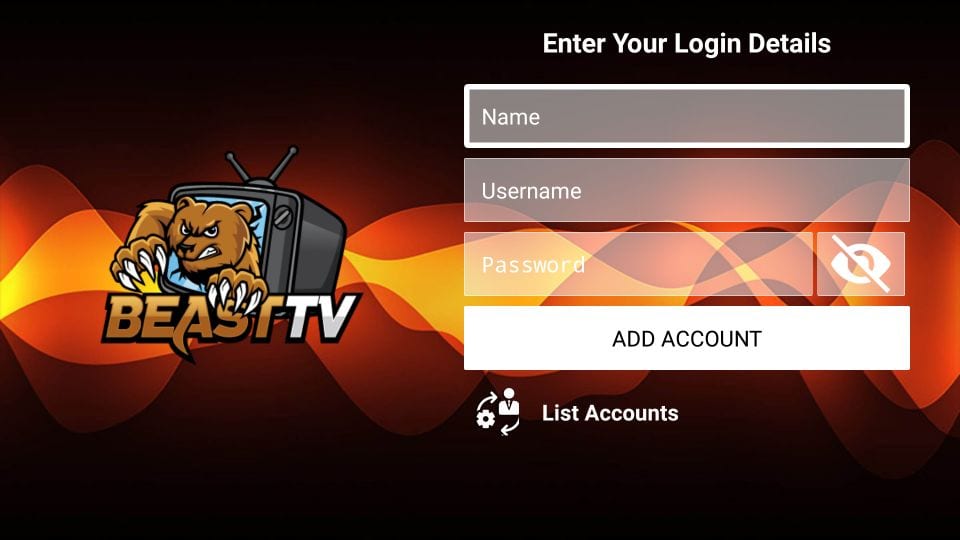
Tai viskas.
Dabar jūsų „FireStick“ / „Fire Fire“ televizorius yra paruoštas srautiniam jūsų mėgstamo turinio perdavimui. Tačiau prieš pradėdami norėčiau jus perspėti, kad viskas, ką transliuojate internetu, yra matoma jūsų IPT ir vyriausybės. Tai reiškia, kad transliuodami nemokamus filmus, TV laidas ir sportą galite patekti į teisines problemas.
Laimei, yra nepriekaištingas būdas visą savo srautinę veiklą paslėpti nuo IPT ir vyriausybės. Viskas, ko jums reikia, yra geras „Fire Stick“ VPN. VPN užmaskuos jūsų pradinį IP, kuris yra ir padės jums apeiti internetinę priežiūrą, IPT leidimą ir turinio geografinius apribojimus.
Aš asmeniškai naudoju ir rekomenduoju „ExpressVPN“, kuris yra greičiausias ir saugiausias VPN. Tai suderinama su visų rūšių transliacijos programomis ir yra labai lengvai įdiegiama „Fire TV“ / „Stick“.
Mes neskatiname pažeisti autorių teisių įstatymų. O kas būtų, jei netyčia baigtumėte srautinį turinį iš neteisėto šaltinio? Ne visada lengva pasakyti skirtumą tarp teisėto ir neteisėto šaltinio.
Taigi, prieš pradėdami transliuoti naudodami „Fire Stick“ / „Fire Fire“ televiziją, pažiūrėkime, kaip naudoti „ExpressVPN“, kad srautinio perdavimo veikla būtų paslėpta nuo smalsių akių.
1 žingsnis: Prenumeruokite „ExpressVPN“ ČIA. Kartu suteikiama 30 dienų pinigų grąžinimo garantija. Reiškia, jūs galite laisvai ja naudotis pirmąsias 30 dienų ir, jei nesate patenkintas atlikimu (o tai labai mažai tikėtina), galite paprašyti grąžinti visą pinigų sumą..
2 žingsnis: Įjunkite „Fire TV“ / „Stick“ ir eikite į „Paieškos“ parinktį, esančią kraštinėje kairėje. Dabar paieškos juostoje įveskite „Expressvpn“ (be kabučių) ir pasirinkite „ExpressVPN“, kai jis pasirodys paieškos rezultatuose
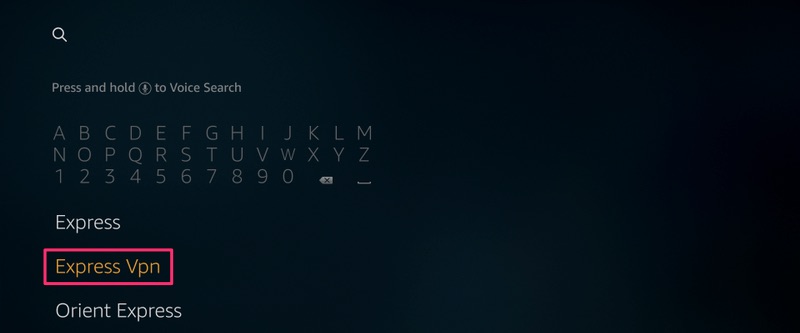
3 veiksmas: Spustelėkite „Atsisiųsti“, kad įdiegtumėte „ExpressVPN“ programą, skirtą „Fire TV / Stick“.
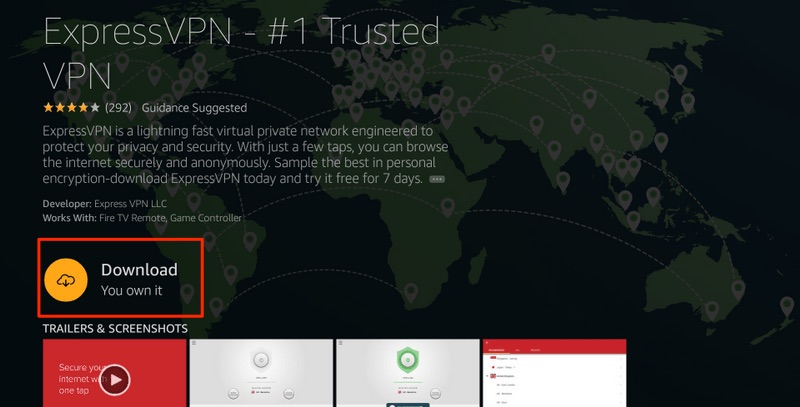
4 veiksmas: Atidarykite programą ir įveskite prisijungimo duomenis, kuriuos sukūrėte pirkdami „ExpressVPN“ prenumeratą. Spustelėkite „Prisijungti“
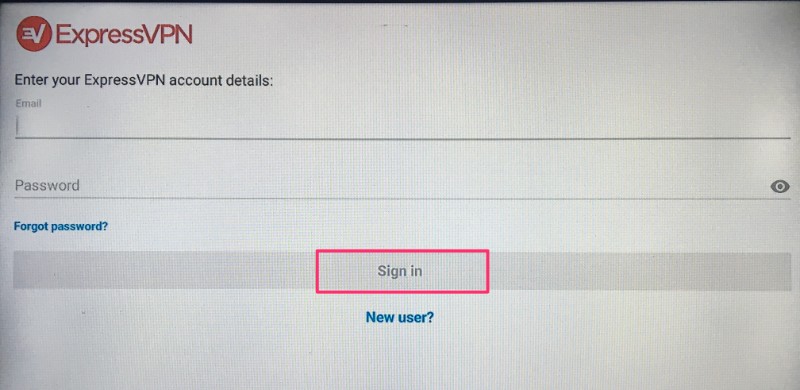
5 veiksmas: Spustelėkite maitinimo piktogramą, kad prisijungtumėte prie VPN serverio. Tai viskas. Dabar jūsų ryšys yra saugus naudojant greičiausią ir geriausią „FireStick“ VPN.
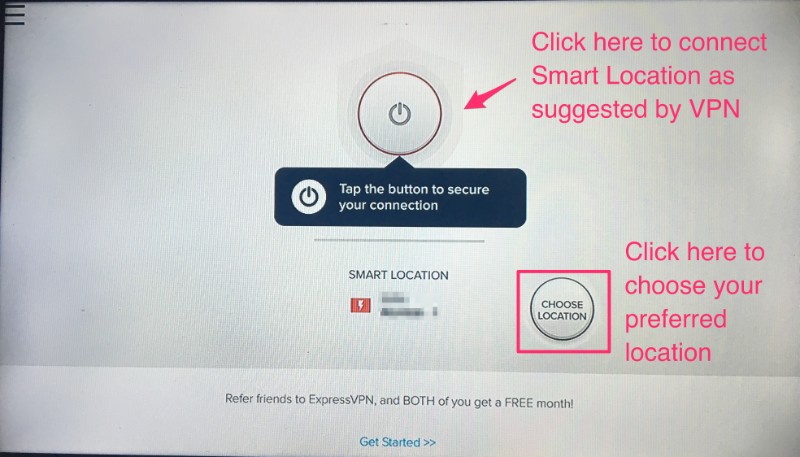
Taip pat galite perskaityti išsamesnę informaciją apie „ExpressVPN“ naudojimą su „Fire TV / Stick“.
Kaip atkurti / atkurti „Beast TV“ IPTV slaptažodį
Yra du slaptažodžiai, susieti su „Beast IPTV“ paslauga:
- Internetinės paskyros slaptažodis
- APK / programos slaptažodis
Iš naujo nustatyti internetinės paskyros slaptažodį
„Beast TV“ prenumeratą galite tvarkyti naudodamiesi savo internetine paskyra.
Norėdami prisijungti prie savo internetinės paskyros, eikite į https://beasthosts.com/clientarea.php
- Jei neprisimenate savo internetinės paskyros slaptažodžio, spustelėkite Pamiršote slaptažodį tinklalapyje
ARBA tiesiogiai eikite į https://beasthosts.com/index.php?rp=/password/reset/begin - Įveskite registracijos metu nurodytą el. Pašto adresą ir spustelėkite Pateikti
- Gausite el. Laišką su slaptažodžio nustatymo nuoroda. Spustelėkite nuorodą ir iš naujo nustatykite slaptažodį
Atkurti APK / programos slaptažodį
Šį slaptažodį naudojate prisijungdami prie „Beast TV“ programos „FireStick“.
Šis slaptažodis sukuriamas prisijungiant. „Beast TV“ šį slaptažodį taip pat siunčia jūsų registruotu el. Pašto adresu, kai nusipirkote prenumeratą
- Patikrinkite „Beast TV“ el. Laiškus, kad atgautumėte slaptažodį (jei nerandate el. Laiškų, ieškokite šlamšto aplanke)
Jei vis tiek nerandate el. Laiško, slaptažodį galite peržiūrėti internetinėje paskyroje:
- Prisijunkite https://beasthosts.com/clientarea.php
- Dabar eikite į Paslaugos > Aktyvus > Išsami IPTV paslaugos informacija, jei norite peržiūrėti APK / programos slaptažodį
Kaip žiūrėti „Beast TV IPTV“ kituose įrenginiuose / platformose („iOS“, „Computer“, „Kodi“, „MAC“ įrenginiai)
Nors „Beast TV“ yra programų, skirtų tik „Android“ įrenginiams, vis tiek galite naudoti šią paslaugą kituose įrenginiuose, įskaitant:
- „iOS“
- Kompiuteris („Windows“, „MacOS“, „Linux“)
- Kodi
- MAC įrenginiai (nereikia painioti su „MacOS“)
Tam tikruose įrenginiuose jums reikės grojaraščio ir EPG URL. Čia yra nuorodos:
Grojaraščio URL: http://beastiptv.tv:8080/get.php?username=VARTOTOJO VARDAS &slaptažodis =SLAPTAŽODIS&tipas = m3u_plus&išėjimas = ts
EPG URL: http://beastiptv.tv:8080/xmltv.php?username=VARTOTOJO VARDAS&slaptažodis =SLAPTAŽODIS
Pakeiskite USERNAME ir PASSWORD (raudona spalva) URL savo „Beast TV“ vartotojo vardu ir slaptažodžiu
„Beast“ televizija „iOS“
Jei norite žiūrėti „Beast TV“ „iOS“ įrenginiuose, įskaitant „iPhone“, „iPad“ ir „iPod Touch“, galite naudoti vieną iš „iOS“ palaikomų IPTV grotuvų.
Čia yra mūsų geriausių IPTV grotuvų sąrašas. Tiesiog ieškokite „iOS“ palaikomų grotuvų (mes tai jau minėjome)
Jums reikės grojaraščio ir EPG URL, kuriuos pateikiau aukščiau
„Beast TV“ kompiuteryje („MacOS“, „Windows“, „Linux“)
„Beast TV“ neturi kliento ar programos kompiuteriniams įrenginiams.
Tačiau galite naudoti „Beast TV Web Player“, kad pasiektumėte „Beast TV“ savo kompiuteryje
Eikite į http://watch.beastiptv.tv/
Prisijunkite naudodami savo „Beast TV“ vartotojo vardą ir slaptažodį
Šis interneto leistuvas veikia visose pagrindinėse naršyklėse, įskaitant „Chrome“, „Safari“, „Firefox“, „Opera“ ir kt.
Žvėrių televizija Kodi
„Beast TV“ neturi tam skirto „Kodi“ priedo. Tačiau vis tiek galite naudoti šią paslaugą su „PVR IPTV Simple Client“ priedu.
Jums reikės aukščiau pateiktų grojaraščio ir EPG URL nuorodų.
Čia yra mūsų vadovas, kaip įdiegti ir naudoti „PVR IPTV Client“ priedą „Kodi“
„Kodi“ palaikoma įvairiuose įrenginiuose, įskaitant „FireStick“, „Windows“, „Mac“, „Linux“, „Raspberry Pi“, „iOS“, „Android Mobiles“, „Android TV“ ir kt..
Tai reiškia, kad naudojant „PVR IPTV Client“ priedą, visuose šiuose įrenginiuose galite naudoti „Beast TV IPTV“
MAC įrenginiai (MAG, „Formuler“, „Buzz TV“, „Dreamlink“)
Beast TV IPTV palaikoma ir MAC įrenginiuose.
Registruodamiesi „Beast TV“ galėtumėte pateikti savo įrenginio MAC adresą. Vėliau MAC adresą taip pat galite pateikti naudodamiesi savo internetine paskyra prisijungę prie https://beasthosts.com/clientarea.php
Dabar savo MAC įrenginyje tiesiog įveskite šį portalo URL: http://beastiptv.tv:8080/c/
„Beast TV“ IPTV ypatybės
Čia pateikiami keli svarbiausi šios programos akcentai:
- Daugiau nei 2500 kabelinės televizijos kanalų iš viso pasaulio (įskaitant JAV, JK, Kanadą ir dar daugiau)
- Iki 4 jungčių su kiekviena prenumerata
- Nuotolinio valdymo programa „FireStick“
- Nemokamas EPG / TV vadovas su kiekviena prenumerata
- Daugiau nei šimtas 24/7 kanalų
- Keli sporto paketai
- „FireStick“, „Android TV Box“, „Smart“ televizorių ir „Android“ mobiliųjų telefonų programos
- MAG prietaisų palaikymas
- Veikia kompiuteriuose naudojant „Web Player“
- „Kodi“ ir IPTV grotuvams galimi grojaraščio ir EPG URL, palaikantys „iOS“ ir kitus įrenginius
Apvyniokite
„Beast TV“ „FireStick“ yra puikus būdas žiūrėti mėgstamus kabelinės televizijos kanalus iš viso pasaulio. Su kiekviena prenumerata galite prijungti net 4 įrenginius. Taip pat yra grojaraščio ir EPG URL. Jei ieškote ekonomiško IPTV sprendimo, galite išbandyti šią paslaugą.

16.04.2023 @ 15:05
ungimo slaptažodis, o jūsų internetinės paskyros slaptažodis. Įveskite savo slaptažodį ir spustelėkite Atnaujinti 6. Po to, kai užbaigsite registraciją, gausite el. Laišką su IPTV prisijungimo informacija. Saugokite šią informaciją, nes ją reikės naudoti vėliau. 2 dalis: Įgalinkite programas iš nežinomų šaltinių Prieš įdiegdami „Beast TV IPTV“ „FireStick“, turite įgalinti programas iš nežinomų šaltinių savo „FireStick“ nustatymuose. Štai kaip tai padaryti: 1. Atidarykite savo „FireStick“ ir eikite į Nustatymai 2. Pasirinkite Mano Fire TV 3. Pasirinkite Programų iš nežinomų šaltinių 4. Įjunkite Programų iš nežinomų šaltinių 3 dalis: Įdiekite „Beast TV IPTV“ „FireStick“ Dabar, kai jūsų „FireStick“ yra paruoštas, galite įdiegti „Beast TV IPTV“. Štai kaip tai padaryti: 1. Atidarykite savo „FireStick“ ir eikite į Nustatymai 2. Pasirinkite Mano Fire TV 3. Pasirinkite Programos 4. Pasirinkite Ieškoti 5. Įveskite „Downloader“ ir pasirinkite jį iš pasirinkimų sąrašo 6. Spustelėkite „Get“ arba „Download“ 7. Palaukite, kol „Downloader“ bus atsisiųstas ir įdiegtas 8. At